
At omformatere en Western Digital My Passport-harddisk til at fungere godt på Windows- og Macintosh-systemer er hverken tidskrævende eller teknologisk krævende. Sikkerhedskopier alle vigtige oplysninger på drevet, før du begynder; alle data, der er tilbage på drevet, vil blive ødelagt under omformateringsprocessen. For at få de mest ønskværdige resultater, når du omformaterer på Windows-systemer, skal du bruge Western Digitals formateringsværktøj. På grund af en systembegrænsning kan Windows 2000, Windows XP og Windows Vista kun oprette 32 GB FAT32-partitioner, uanset drevets kapacitet.
Trin 1

Sæt drevet i.
Tilslut Western Digital My Passport-harddisken til computeren. Tænd for begge enheder.
Dagens video
Trin 2

Start Diskværktøj.
Klik på Finder, åbn mappen "Programmer", åbn mappen "Hjælpeprogrammer", og vælg "Diskværktøj".
Trin 3
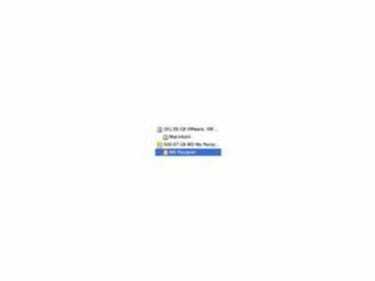
Vælg WD Passport-drevet.
Vælg det drev, du ønsker at omformatere.
Trin 4
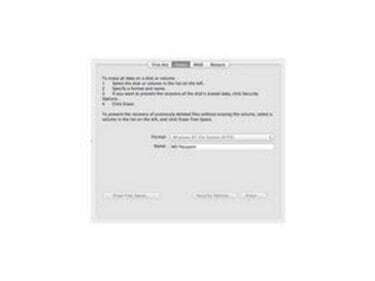
Gå til fanen Slet.
Klik på "Slet", og træk menuen Formater ned. Vælg "FAT32". Indtast et harddisknavn, hvis det ønskes.
Trin 5
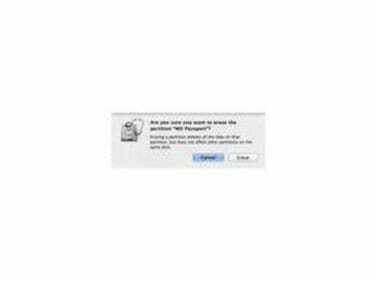
Fortsæt til formatering.
Klik på "Slet". Der åbnes en bekræftelsesskærm, der angiver, at alle oplysninger på drevet vil gå tabt, hvis de slettes. Klik på "Slet". Når det er afsluttet, vil det slettede drev fungere på både Windows- og Macintosh-systemer.
Trin 6
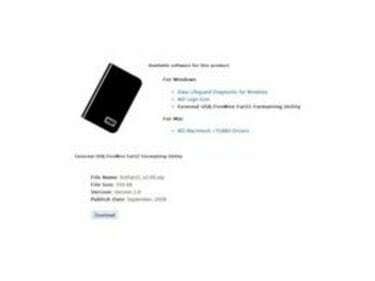
Download Western Digital FAT32 Formatting Utility.
Download og installer Western Digital FAT32 Formatting Utility.
Trin 7

Sæt drevet i.
Tilslut Western Digital My Passport-harddisken til computeren. Tænd for begge enheder.
Trin 8
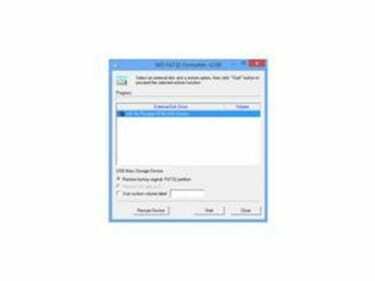
Start formateringsværktøjet.
Åbn FAT32 Formatting Utility og vælg den ønskede eksterne harddisk. Sørg for, at "Gendan fabriks original FAT32-partition" er valgt.
Trin 9

Fortsæt til formatering.
Klik på "Start". Der åbnes en advarselsmeddelelse om, at alle data på drevet vil blive ødelagt. Klik på "OK" for at fortsætte. Klik på "Ja"' for at navigere gennem meddelelserne.
Tip
Opret en sikkerhedskopi af alle vigtige data, før du omformaterer Western Digital My Passport-harddiske. Hvis du bruger en bærbar computer, skal du sørge for, at den er tilsluttet, før du starter omformateringsprocessen.
Advarsel
FAT32-formaterede drev kan kun genkende filer, der er mindre end 4 GB. Mac OS X opretter usynlige filer, der kan vises som standard på Windows-systemer. Hvis disse filer flyttes eller ændres, kan filen blive uopretteligt beskadiget. Fra og med Mac OS X 10.6 kan systemet kun læse - ikke skrive - filer på NTFS-formaterede drev.


